Anzeigen einer Zusammenfassung der Nutzung für in Rechnung gestellte Produkte
Jeder kann die Nutzung für sein eigenes persönliches Konto anzeigen.
Wenn du über die Rolle „Besitzer“ oder „Abrechnungsmanager“ für eine Organisation, ein Organisationskonto oder ein Enterprise-Konto verfügst, hast du auch Zugriff auf Nutzungsdaten für diese Organisation bzw. dieses Konto.
Persönliche Konten
-
Öffne deine Abrechnungsübersichtsseite: https://github.com/settings/billing.
-
Scrolle zum unteren Rand der Seite, und verwende die Ansicht im Registerkartenformat, um eine Zusammenfassung der Nutzung für jedes Produkt anzuzeigen, das du verwendest (in diesem Beispiel wird die Registerkarte „Advanced Security“ angezeigt).

-
Klicke optional auf View details, um detailliertere Informationen anzuzeigen.
Organisations- und Enterprise-Konten
-
Rufe die Einstellungen für das Organisations- oder Enterprise-Konto auf, für das du Daten anzeigen möchtest. Verwende beispielsweise das Menü zum Wechseln des Einstellungskontexts, das auf allen Einstellungsseiten für persönliche Konten und Organisationskonten verfügbar ist.

-
Klicke auf Billing & Licensing, um die Abrechnungs- und Lizenzierungsübersicht für das Konto anzuzeigen:
- Organisationskonten: Unter „Access“ in der Randleiste für Einstellungen
- Enterprise-Konten: Auf einer separaten Registerkarte oben auf der Seite
Genaueres Untersuchen der Nutzungsdaten
In der Ansicht Usage kannst du dir die Nutzungsdaten auch genauer ansehen.
- Filtern der Daten auf der Seite: Klicke in das Textfeld, um eine Liste der verfügbaren Filter anzuzeigen.
- Gruppieren der Daten: Die Optionen unter „Group“ variieren je nach den definierten Filtern.
- Auswählen eines Zeitraums: Verwende die Option „Time Frame“.
Sowohl das Diagramm zur gemessenen Nutzung als auch die Tabelle mit der Nutzungsaufschlüsselung zeigen die aktuell ausgewählten Daten.
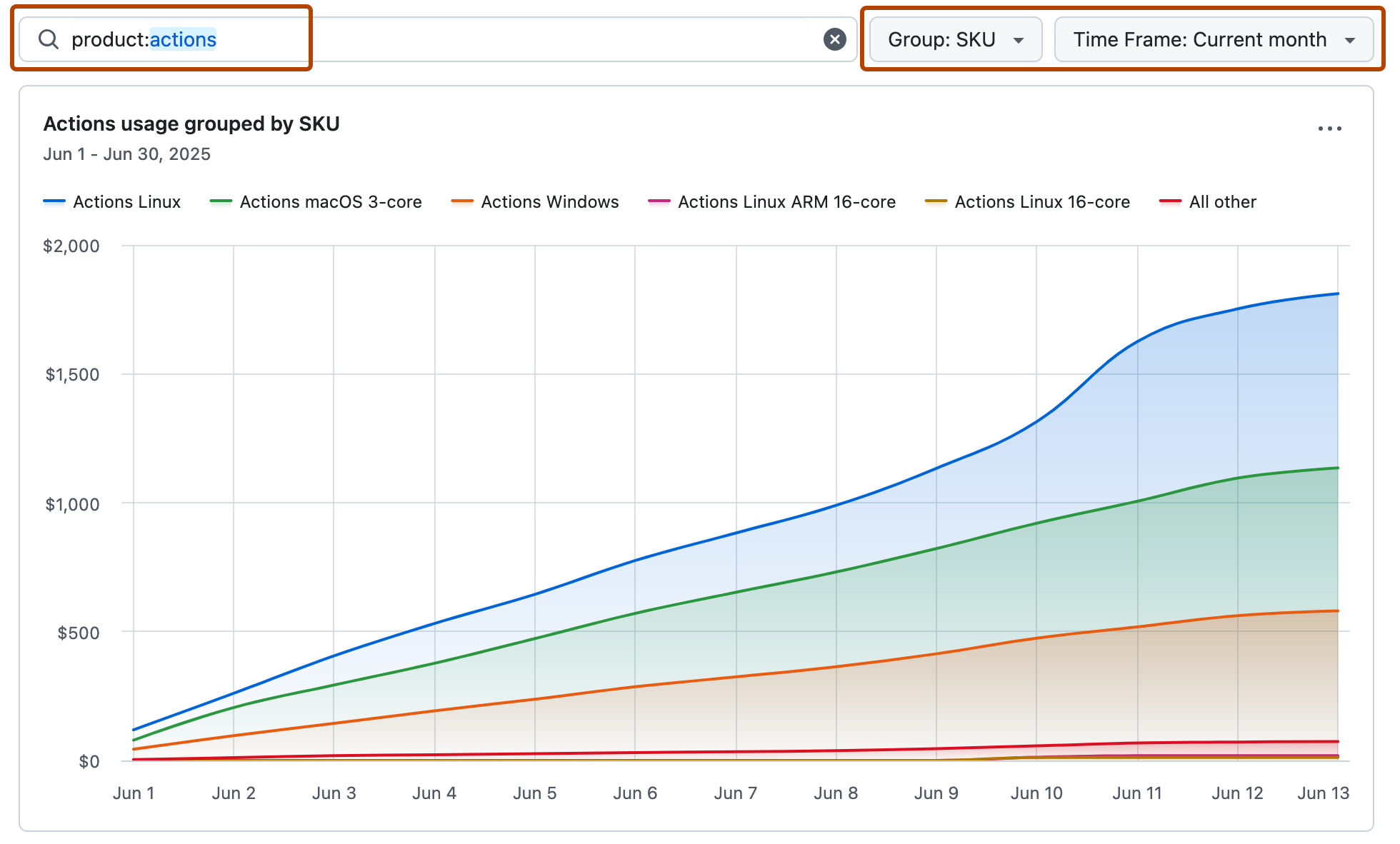
Tipp
Für GitHub Actions kannst du auch die abrechenbaren Auftragsausführungsminuten für eine einzelne Workflowausführung anzeigen. Weitere Informationen finden Sie unter Anzeigen der Ausführungszeit für einen Auftrag.
Herunterladen der angezeigten Daten
Du kannst die Daten herunterladen, die in den Abrechnungsdiagrammen auf der Seite „Overview“ oder „Usage“ angezeigt werden. Klicke auf die Schaltfläche „Chart options“, und wähle dein bevorzugtes Format aus.
